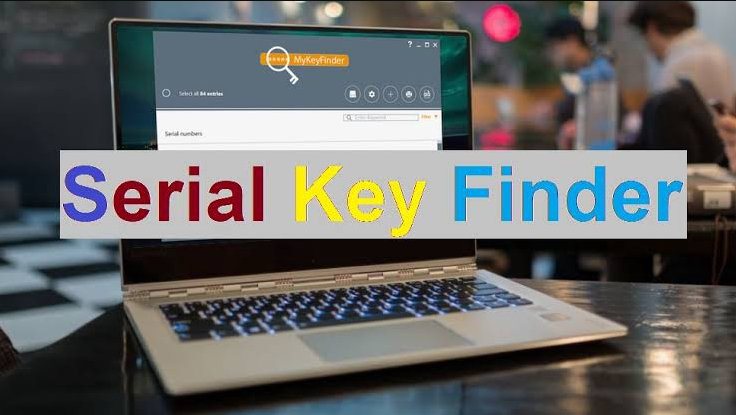Како поправити иЦлоуд фотографије које се не синхронизују са иПхоне, Мац и Виндовс
Синхронизација иЦлоуд фотографија са другим уређајима као што су иПхоне, Мац и ПЦ добро дође у неколико наврата. Нарочито када је времена мало и морате брзо да измените. Али, постоје тренуци када се иЦлоуд фотографије не синхронизују са овим уређајима. И сви знамо колико ово све постаје досадно. Па, можда постоји неколико разлога који спречавају иЦлоуд фотографије да синхронизују библиотеку медија са другим уређајима. У овом чланку смо поменули неке кораке за решавање проблема који помажу у решавању проблема. Ако се иЦлоуд Пхотос не синхронизује са уређајем, наставите да читате.

Провера иЦлоуд.цом
Можда се из неког разлога ваше фотографије уопште нису отпремиле на иЦлоуд.цом. Не можете да синхронизујете нешто чега нема. Дакле, прво морате бити сигурни да је иЦлоуд.цом направио резервну копију ваших фотографија. За то се пријавите на иЦлоуд.цом из веб прегледача. Затим кликните на Фотографије.

Ако ваших фотографија нема, морате да решите проблем спречавањем отпремања фотографија. А ако су фотографије тамо, пређите на следећи корак.
Провера иЦлоуд статуса
Сада је случај да своје фотографије можете видети на иЦлоуд-у. Али они нису видљиви у директоријуму Фотографије на рачунару или у апликацији Фотографије на иОС или мацОС уређајима. Овде морате да проверите да ли постоји проблем повезан са сервером. Јер би иЦлоуд Пхотос због тога могао да падне. У ту сврху посетите Аппле-ова страница статуса система .

Погледајте страницу Аппле-овог статуса система. Ако се поред Фотографије налази црвена тачка, онда је статус Недоступно .

Виндовс 8.1 привремени кључ
Сада треба да наставите да проверавате страницу. Када Аппле поново постави фотографије на прави пут, добићете Решено питање обавештење.
Провера интернет везе
Синхронизација иЦлоуд фотографија са уређајем захтева одговарајући приступ Интернету. Ако постоји проблем са Интернет везом, поново покрените ВиФи рутер. Иначе, повежите се са другом жаришном тачком.
У случају да на мобилном уређају користите мобилне податке и желите да синхронизујете иЦлоуд Пхотос са њим. За то ће иЦлоуд Пхотос требати дозволу за коришћење мобилног пропусног опсега. Да бисте дали ту дозволу, идите на иПхоне / иПад подешавања . Кликните на Фотографије а затим даље Целлулар . Укључите оба Мобилни подаци и Неограничена ажурирања .

Искључите режим за смањење података
Ово је за уређаје који су на иОС 13 или новијој верзији. Ако је уређај у режиму са смањеним преносом података, употреба апликација за мрежни пренос података је смањена. Ово ће спречити синхронизацију медија између иЦлоуд-а и иОС уређаја. Због тога морате да онемогућите режим ниских података за обоје Ви-фи и Целлулар везе.
За ВиФи везе
За ВиФи везе идите на Подешавања . Кликните на Ви-фи . Затим додирните икону у облику слова и са опцијом Повежите мрежу . Сада на следећем екрану искључите Режим ниских података .

За мобилне везе
За мобилне везе идите на иПхоне Сеттингс . Додирните на Целлулар а затим даље Опције мобилних података . Овде искључите Режим ниских података .
инсталирајте муцки дуцк репо

Укључивање иЦлоуд Пхотос
Још један једноставан, али прилично важан корак је осигурати да иЦлоуд Пхотос буде омогућен на вашем уређају. Синхронизација без ње није могућа. У наставку смо споменули начине укључивања иЦлоуд Пхотос на различитим уређајима један по један.
Омогућавање иЦлоуд Пхотос на иОС-у
На иПхонеу и иПаду идите на иПхоне / иПад подешавања . Затим тапните на Фотографије . Тамо, укључите иЦлоуд Пхотос кликом на прекидач поред.

Омогућавање иЦлоуд Пхотос на мацОС
Отвори Фотографије апликација. Кликните на Фотографије (Мени бар). Затим кликните на Поставке а затим даље иЦлоуд . На крају, проверите иЦлоуд Пхотос .

Омогућавање иЦлоуд Пхотос на Виндовс-у
Отвори иЦлоуд апликација. Кликните на Опције поред Фотографије . Затим проверите иЦлоуд Пхото с .

Када укључите иЦлоуд Пхотос на својим уређајима, мораћете мало да сачекате да се фотографије појаве. У ствари, Виндовс захтева више чекања од осталих уређаја.
Препоручено: Ако имате сломљени екран Аппле Ватцх-а, Аппле би га могао бесплатно поправити
Провера вашег Аппле ИД-а
Да ли користите различите Аппле ИД-ове на својим уређајима? Ово такође може спречити синхронизацију иЦлоуд Пхотос. Али не брините, решење за то можете имати у рукаву.
Рећи ћемо вам како да проверите Аппле ИД на различитим уређајима.
Провера Аппле ИД-а на иОС-у
Иди на иПхоне Сеттингс апликација. Додирните свој профил . На следећем екрану можете видети поменути свој Аппле ИД.

Провера Аппле ИД-а на мацОС-у
Иди на Аппле Мену . Отвори Поставке система . Затим кликните на иЦлоуд . Овде ћете добити свој Аппле ИД под сликом профила.

стеам вонт довнлоад длц
Провера Аппле ИД-а на Виндовс-у
Отвори иЦлоуд апликација . Овде ће иЦлоуд логотип испод имати ваш Аппле ИД.

Док проверавате Аппле ИД, ако видите други. Тада се можете одјавити, а затим поново пријавити са истим ИД-ом који се користи на другим уређајима.
Поновно покретање уређаја
Понекад поновно покретање уређаја такође може изненађујуће решити проблем. Зато поново покрените уређај који узрокује проблем и окушајте срећу.
Пријављивање / одјава
Још једно решење, баш као што је поновно покретање уређаја је одјава из иЦлоуд-а, а затим поновно пријављивање. Ово може помоћи у решавању проблема, али такође може довести до поновног индексирања или гребања фотографија са почетка. а то може потрајати пуно времена.
Ево како можете да се пријавите и одјавите се из иЦлоуд-а на различитим уређајима.
Пријављивање / одјава на иОС-у
Идите у апликацију Сеттингс. Затим додирните свој профил. Овде додирните одјаву. Након одјаве, поново покрените иПхоне и поново се пријавите.

Пријављивање / одјава на мацОС
Из Аппле менија, идите на Систем Преференцес. Кликните на иЦлоуд, а затим на Одјава. Након тога, поново покрените Мац, а затим се поново пријавите.

Пријављивање / одјава на Виндовс-у
Отворите апликацију иЦлоуд, а затим се одјавите. Поново покрените рачунар, а затим се поново пријавите.

Ажурирање уређаја
Трајне грешке и грешке могу такође спречити синхронизацију иЦлоуд фотографија са вашим уређајем. Да бисте искључили тај проблем, можда ћете морати да ажурирате свој уређај. Ево како можете да ажурирате различите уређаје.
Ажурирање иОС уређаја
Иди на Подешавања апликација. Славина Генерал и додирните Ажурирање софтвера . Ако постоје доступне исправке, инсталирајте их.

Ажурирање мацОС уређаја
Из Аппле менија, идите на Систем Преференцес. Кликните на Ажурирање софтвера. Инсталирајте доступне исправке.

Ажурирање Виндовс уређаја
Отворите мени Старт и идите на услужни програм Аппле Софтваре Упдате. Одатле инсталирајте све исправке које су доступне за иЦлоуд или друге сродне Аппле програме.

Коришћење алтернативе
Ако и након свих ових корака за решавање проблема иЦлоуд Пхотос и даље одбије синхронизацију са уређајем, време је да га напустите. Чак и ако вам се то не свиђа, то је једина преостала опција сада. Барем док Аппле не објави решење проблема.

Атрактивна алтернатива може бити Гоогле Пхотос, јер нуди неограничено складиште и одличну компатибилност на више платформи. Међутим, то може угрозити вашу приватност.
ограничење рачуна је достигнуто ицлоуд
Да ли сте успели да коначно синхронизујете фотографије између иЦлоуд-а и уређаја. Реците нам у одељку за коментаре. Срећно!!!
Опширније: Исправите Андроид повезан са ВиФи мрежом, али нема интернета